Опубликовано пт, 21/09/2012 - 13:21 пользователем serg kaac
Опубликовано чт, 19/04/2012 - 11:26 пользователем serg kaac
Достаточно старая статья с сайта ]]>www.thg.ru]]>, но зерна смысла еще остались. Рекомендуется к прочтению.
Любой хороший рецепт начинается со списка ингредиентов. Вот что вам понадобится для создания загрузочной "флэшки" WinPE/WinRE (предполагается использование Windows Vista с пакетом обновления SP1 или выше).
-
]]>Пакет автоматической установки Windows Automated Installation Kit (WAIK)]]>. Эта утилита предлагается в виде ISO-образа для записи на DVD (ISO - формат загрузочного диска, принятый Международной организацией по стандартизации (International Organization for Standardization)). Если у вас есть Nero Burning ROM, Easy DVD Creator или какая-нибудь другая программа для прожига DVD, то используйте их. Если нет, тогда воспользуйтесь свободно распространяемой утилитой ]]>"ISO Recorder v3"]]> от Alex Feinman. Если вы хотите создать загрузочную среду восстановления Vista WinRE (с теми же функциями восстановления, описанными выше), вам понадобится установочный DVD для Vista, с которого вы сможете взять эту утилиту.
-
USB-"флэшка" (UFD) размером как минимум 256 Мбайт. Гигабайтная модель подойдёт больше, если вы решите переключаться между загрузочными образами Windows PE и Windows RE. Если на вашей "флэшке" что-то записано, то скопируйте это куда-нибудь, потому что вам придётся стереть "флэшку" на этапе подготовки к созданию загрузочного образа WinPE или WinRE.
Создание образа WinPE
Без учёта времени скачивания на выполнение этой задачи уйдёт около часа. Далее представляем вам последовательные шаги, которые нужно выполнить для создания тех файлов, которые необходимо будет скопировать на UFD:
-
1. Скачайте Windows AIK и ISO Recorder v3 (ссылки приведены выше).
-
2. Запишите ISO-образ на DVD-диск, затем запустите файл под названием startcd.exe для запуска Windows AIK. Вот что должно появиться на экране.
Опубликовано пн, 05/12/2011 - 22:15 пользователем serg kaac
Опубликовано чт, 22/09/2011 - 15:36 пользователем serg kaac
В файле «install_menu.cmd» реализован выбор операционных систем для установки:
@ECHO OFF
CD /D "%~dp0"
SETLOCAL
COLOR 1E
wselect.exe install_menu.lst "Выбор системы для установки" /menu /cmdCenter /oemlist /fixedfont /fs=20
CALL :M%ERRORLEVEL%
ENDLOCAL
GOTO :EOF
:M0
:M1
::Тело скрипта при отказе
ECHO Cancel
EXIT
:M2
:: Тело скрипта запуска X86
ECHO Выбрана система X86
NET USE Z: \\192.168.1.7\win7
IF EXIST Z:\SOURCES\setup.exe (
CD /D Z:\SOURCES
setup.exe /unattend:Z:\autounattend.xml
)
GOTO :EOF
:M3
:: Тело скрипта запуска X64
ECHO Выбрана система X64
NET USE Z: \\192.168.1.7\win7x64
IF EXIST Z:\SOURCES\setup.exe (
CD /D Z:\SOURCES
setup.exe /unattend:Z:\autounattendX64.xml
)
GOTO :EOF
Скачать архив с этим файлом можно по адресу [12]. Содержание этого архива так же необходимо скопировать в c:\windows7pe-x86\mount\windows\system32. Далее добавляем необходимые вам драйвера (сетевых карт) с помощью команды Dism с параметром /Add-Driver. Эта программа командной строки, доступна в пакете Windows Automated Installation Kit 2.0 (Windows AIK).
Dism /image:c:\windowspe-x86\mount /Add-Driver /driver:c:\mydriver\video\myvideo.inf
Dism /image:c:\windowspe-x86\mount /Add-Driver /driver:c:\mydriver\net\vboxdrv.inf
Заканчиваем редактирование, переходим в каталог c:\windowspe-x86\. Выполняем запись и размонтирование исправленного образа:
Dism /Unmount-WIM /MountDir:c:\windowspe-x86\mount /Commit
Опубликовано ср, 21/09/2011 - 17:04 пользователем serg kaac
Опубликовано чт, 15/09/2011 - 15:20 пользователем serg kaac
-
Часть 3 закончилась на рассмотрении ошибок возникающих при загрузке wim образа с Windows 7. Продолжим настройку WDS.
-
server_args = -s /srv/tftpboot -m /srv/tftpboot/rules -v
-
Это означает что в базе binlsrv.py (devlist.cache) отсутствует информация о сетевом адаптере установленном в компьютере. Для определения PnP идентификатора устройства запускаем сервер WDS в режиме вывода информации в консоль:
-
и вновь запускаем установку. Как только «ntdetect.com» запросит информацию у WDS в консоле мы увидим такую картину см. рис.6
-
-
Рисунок 6 WDS в режиме вывода информации в консоль
]]>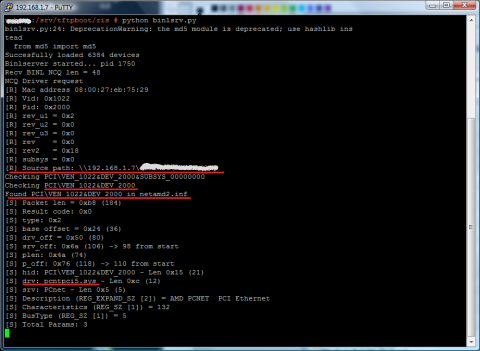 ]]>
]]>
-
-
В моем случае идентификатор PCI\VEN_1022&DEV_2000 найден в файле netamd2.inf которому соответствует файл устройства pcntpci5.sys. Для решения этой проблемы необходимо найти драйвер с PnP идентификатором PCI\VEN_1022&DEV_2000 и включить его в базу binlsrv.py (devlist.cache) с помощью команды infparser.py <путь к каталогу с новым драйвером>. С целью повышения удобства отладки также можно включить лог tftp. Для этого в файл «/etc/xinet.d/tftp» в строку запуска «server_args» надо добавить ключ «-v»:
-
-
И посмотрите что именно и в какой последовательности запрашивает у сервера система. Это также очень удобно делать при помощи сетевого сканера Whireshark [16].
Опубликовано вт, 13/09/2011 - 13:37 пользователем serg kaac
Начнем с подготовки фалов для установки Windows XP. Монтируем образ диска с системой:
mount -o loop /home/iso/winxpsp3.iso /home/temp/xp
Распаковываем и переименовываем файлы для загрузки:
cd /srv/tftpboot/
cabextract /home/temp/xp/I386/SETUPLDR.EX_
mv /home/temp/xp/I386/setupldr.exe ntldr
cabextract /home/temp/xp/I386/STARTROM.N1_
mv /home/temp/xp/I386/startrom.n12 startrom.0
cp /home/temp/xp/I386/NTDETECT.COM ntdetect.com
cp /home/temp/xp/BOOTFONT.BIN bootfont.bin
Копируем сам дистрибутив и переводим имена всех файлов в нижний регистр:
mkdir /srv/tftpboot/winxp
cp /home/temp/xp/* /srv/tftpboot/winxp/
convmv --lower -r --notest --replace *
Разрешим доступ к дистрибутиву через Windows network добавив в файл
«/etc/samba/smb.conf» секцию (сразу добавим секцию и для установки Windows 7):
[reminstall]
path = /srv/tftpboot/winxp/
public = yes
browsable = yes
read only = yes
guest ok = yes
[win7]
path =/srv/tftpboot/win7
public = yes
browsable = yes
read only = yes
guest ok = yes
Перезапускаем samba:
/etc/init.d/samba restart
Для настройки ris-linux понадобиться сам дистрибутив [4] и пакет драйверов сетевых карт. Готовый архив можно скачать отсюда [7], а можно изготовить самостоятельно (это позволит разобраться как в дальнейшем добавлять новые сетевые карты и обновлять их драйвера).
Опубликовано пт, 02/09/2011 - 23:47 пользователем serg kaac
Итак продолжим тему сетевой загрузки. Полный комплект необходимых (готовых) конфигурационных файлов можно загрузить отсюда [ris]. В случае графического меню структура каталогов на TFTP сервере будет выглядеть так:
/tftpboot/
/tftpboot/pxelinux.0 - загрузчик
/tftpboot/menu.c32 - модуль syslinux для создания меню на экране
/tftpboot/pxelinux.cfg/
/tftpboot/pxelinux.cfg/default — описание разделов основного меню
/tftpboot/pxelinux.cfg/graphics.conf — параметры меню: цвет, высота и т.д.
/tftpboot/pxelinux.cfg/fixes.menu - описание дополнительного меню (инструменты)
/tftpboot/pxelinux.cfg/setup.menu - описание дополнительного меню (установки)
Рассмотрим как происходит загрузка и установка Linux на примере openSuSe11.2. При выборе пункта «suse112» загрузчик сначала скачивает ядро («kernel suse/suse112x32/linux»), затем файл сжатой временной файловой системы «initrd» («initrd=suse/suse112x32/initrd»). Как только загрузка завершена «pxelinux.0» запускает на выполнение ядро, передав в качестве аргументов запуска параметры считанные из конфигурационного файла. Запустившись, уже само ядро подключает (монтирует) каталог с дистрибутивом («install=nfs://192.168.1.7/srv/tftpboot/suse/suse112x32/CD1/»), продолжая установку. Следует упомянуть о том, что ядро в этом случае обязательно должно содержать в себе (не как модули) драйвера сетевых карт установленных в компьютерах.
Страницы
Комментарии